Eroarea 0x8004e108 din Windows Store (acum Microsoft Store) este una care apare pentru unii utilizatori ai Microsoft Store atunci când încearcă să descarce aplicații noi sau actualizări de aplicații. Mesajul de eroare Windows Store 0x8994e108 afirmă: „Ceva n-a mers bine. Codul de eroare este 0x8004E108, în caz că aveți nevoie de el.”
În consecință, utilizatorii Microsoft Store nu pot instala sau actualiza aplicațiile Store. Dacă mesajul de eroare a apărut pe laptop sau desktop, încercați câteva dintre remedierile de mai jos pentru acesta.
Remediați eroarea 0x8004e108 pe Windows Store
- Resetați memoria cache a magazinului Microsoft
- Deschideți instrumentul de depanare a aplicației Windows Store
- Editați titlul folderului SoftwareDistribution
- Dezactivați sau dezinstalați software-ul antivirus
- Restabiliți Windows la un punct de restaurare a sistemului
- Deconectați-vă de la contul dvs. Microsoft
1. Resetați memoria Microsoft Store Cache
- Resetarea memoriei cache Microsoft Store poate rezolva numeroase probleme de magazin. Pentru a reseta memoria cache, apăsați butonul Cortana din stânga barei de activități a Windows 10.
- Introduceți cuvântul cheie „wsreset.exe” în caseta de căutare.
- Faceți clic dreapta pe wsreset.exe și selectați Run as administrator.
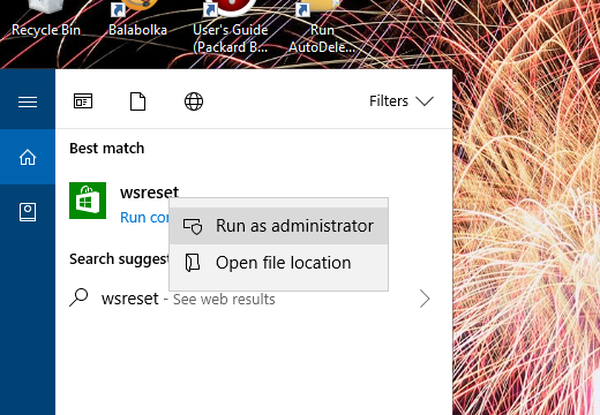
- Apoi apăsați tasta da pentru confirmare.
2. Deschideți instrumentul de depanare a aplicației Windows Store
Instrumentul de depanare a aplicației Windows Store este cel care se deschide atunci când există ceva cu Microsoft Store sau alte aplicații. Acest lucru ar putea remedia automat eroarea 0x8004e108. Puteți deschide instrumentul de depanare a aplicației Windows Store după cum urmează.
- Faceți clic pe butonul Cortana pentru a deschide caseta de căutare a asistentului virtual.
- Introduceți „depanare” în caseta de căutare.
- Apoi puteți face clic pe Depanare pentru a deschide fila Depanare a ferestrei Setări.
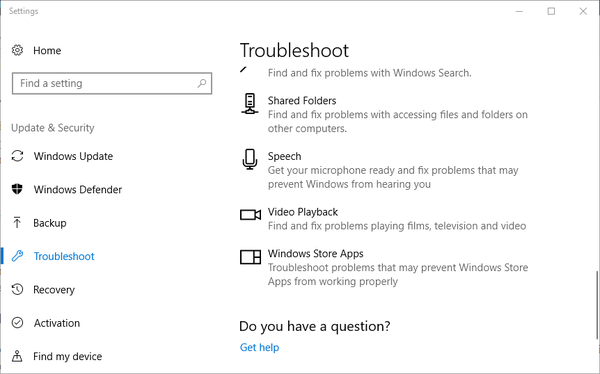
- Selectați instrumentul de depanare a aplicațiilor din Magazinul Windows și apăsați Executare instrumentul de depanare pentru a deschide instrumentul de depanare după cum urmează.
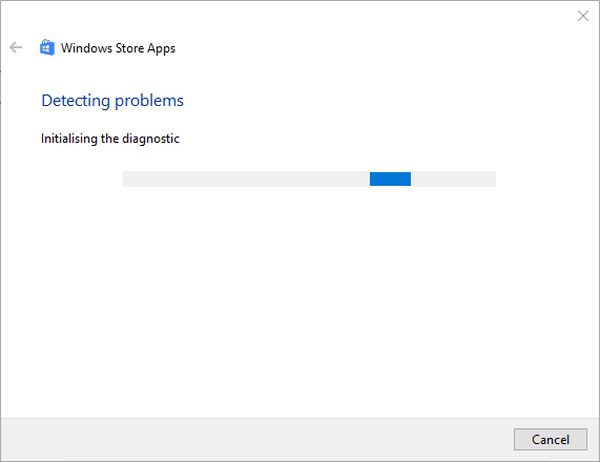
- Instrumentul de depanare va scana automat erorile aplicației atunci când o lansați. Apoi, puteți parcurge rezoluțiile instrumentului de depanare.
CITEȘTE ȘI: Remediere: Eroare „Achiziționarea licenței” în Windows Store
3. Editați titlul folderului SoftwareDistribution
- Unii au descoperit că editarea titlului folderului SoftwareDistribution poate remedia eroarea 0x8004e108. Pentru aceasta, mai întâi introduceți „cmd” în caseta de căutare Cortana și selectați Prompt comandă.
- Introduceți „net stop WuAuServ” în prompt și apăsați tasta Return.
- Apoi, apăsați butonul File Explorer de pe bara de activități Windows.
- Introduceți „C: \ Windows” în bara de cale a File Explorer și apăsați tasta Return.
- Faceți clic dreapta pe SoftwareDistribution și selectați Redenumiți.
- Introduceți „SDold” ca noul titlu pentru folderul SoftwareDistribution.
- Deschideți din nou linia de comandă.
- Introduceți „start net WuAuServ” în prompt și apăsați butonul Enter.
4. Dezactivați sau dezinstalați software-ul antivirus
Unii utilizatori ai Microsoft Store au confirmat că dezinstalarea software-ului terț antivirus a remediat eroarea 0x8004e108 pentru ei. Mai întâi, încercați să opriți temporar software-ul antivirus făcând clic dreapta pe pictograma din bara de sistem și selectând o opțiune de dezactivare din meniul contextual. Dacă dezactivarea utilitarului antivirus nu rezolvă problema, puteți dezinstala software-ul după cum urmează.
- Deschideți meniul Win + X apăsând tasta Windows + tasta rapidă X.
- Clic Alerga din meniul Win + X pentru a deschide fereastra acelui accesoriu.
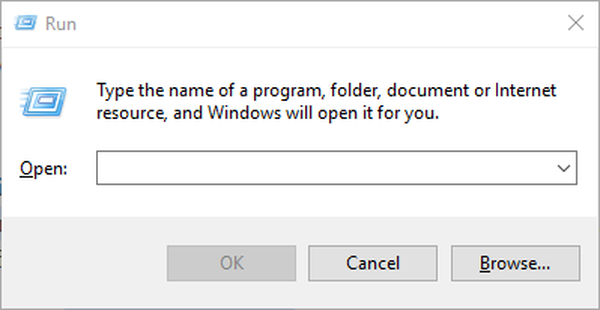
- Introduceți „appwiz.cpl” în Run și faceți clic pe O.K buton.
- Selectați software-ul antivirus și apăsați tasta Dezinstalare / Modificare buton.
- Clic da pentru a furniza confirmări suplimentare.
5. Restabiliți Windows la un punct de restaurare a sistemului
Magazinul Microsoft funcționa bine cu câteva luni în urmă, nu? Dacă da, rularea Windows înapoi la un punct de restaurare ar putea rezolva problema 0x8004e108. Aceasta va elimina orice actualizări și programe terțe instalate după o dată selectată a punctului de restaurare care ar putea fi responsabil pentru problemă. Instrumentul Restaurare sistem va anula modificările sistemului. Acesta este modul în care puteți utiliza Restaurarea sistemului pentru a remedia eroarea 0x8004e108.
- Cel mai rapid mod de a deschide Restaurarea sistemului este să apăsați tasta Win + tasta rapidă R.
- Apoi, puteți introduce „rstrui” în Executare pentru a deschide fereastra Restaurare sistem direct de mai jos.

- Clic Următor → pentru a deschide o listă de puncte de restaurare a sistemului, după cum urmează.
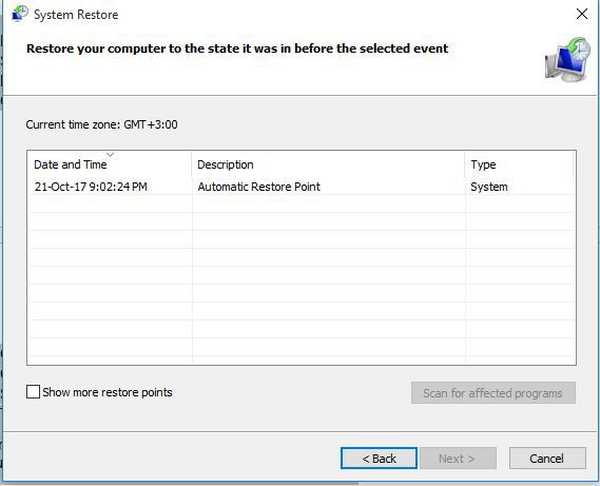
- Alegeți o restaurare de sistem care este anterioară erorii 0x8004e108.
- Apoi puteți confirma punctul de restaurare selectat apăsând pe Următor → și O.K butoane.
CITIȚI ȘI: Eroarea magazinului Windows 0x80246019 [FIX]
6. Deconectați-vă de la contul dvs. Microsoft
Unii utilizatori ai Microsoft Store au confirmat, de asemenea, că au remediat aplicațiile care nu se descărcau, deconectându-se de la aplicația MS Store și apoi din nou. Pentru aceasta, mai întâi introduceți „Magazin Microsoft” în caseta de căutare Cortana pentru a deschide acea aplicație.
- Faceți clic pe butonul de profil mic evidențiat în instantaneu direct mai jos.
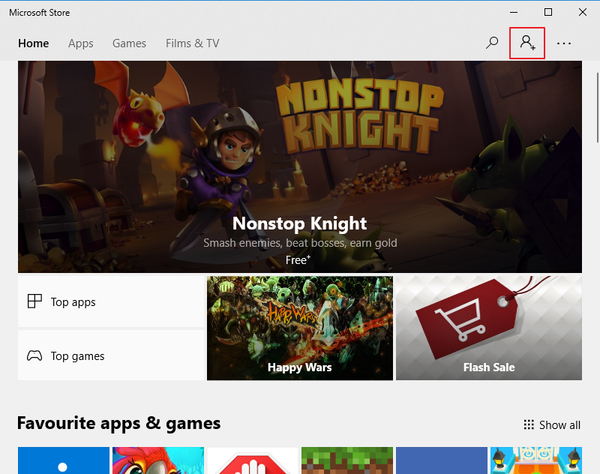
- Selectează Sign out din meniul butonului.
- Apoi căutați aplicația Magazin pe care trebuie să o descărcați.
- apasă pe obține butonul de pe pagina aplicației.
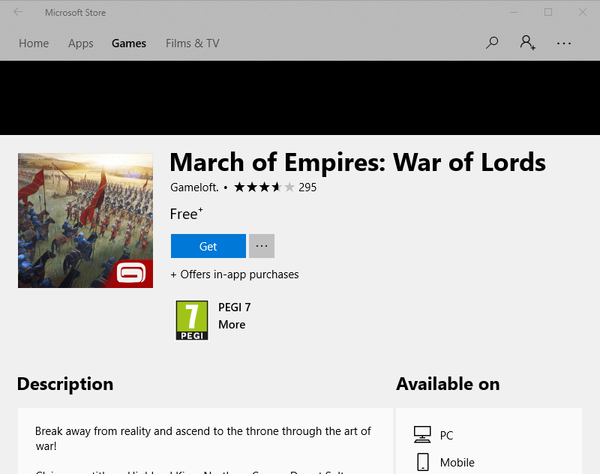
- Clic conectare să vă conectați din nou cu Microsoft. Aplicația se poate instala apoi.
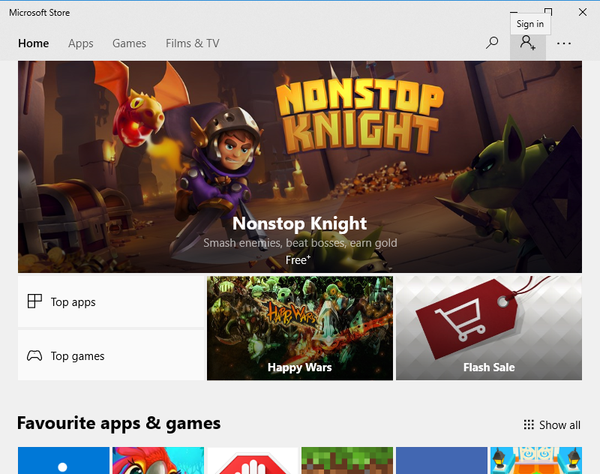
Acestea sunt câteva rezoluții care ar putea sau nu să remedieze eroarea 0x8004e108. În afară de aceste remedieri, verificați dacă există actualizări Windows, cum ar fi KB4058043 pe care Microsoft le-a lansat pentru a rezolva problemele de actualizare a aplicației din Magazin. Consultați acest articol pentru rezoluții suplimentare care ar putea remedia aplicațiile Microsoft Store care nu se descarcă.
- Windows 10 fix
- magazin de ferestre
 Friendoffriends
Friendoffriends



